Çoğu Android kullanıcısı yedeklerini almaya uygundurbir bilgisayara değerli veriler, ancak bir kerede iki Android cihazı kullanıyorsanız ne olacak? Bu da kolay, ama daha iyi bir soru, aynı verilere her ikisinden de erişebilmek için iki cihazı nasıl senkronize edersiniz? Yanıtlardan biri, verilerinizi günlük olarak bir bilgisayara yedeklemek ve verileri diğer cihazınıza aktarmaktır. Ancak, bu yöntem çok fazla zaman harcayacak ve siz de karışmak zorunda kalacaksınız. Burada Android ile konuşuyoruz, orada daha iyi çözümler var. Ne yazık ki, tüm ihtiyaçlarınızı karşılamak için bir uygulamayı veya bir masaüstü uygulamasını kullanmak sorun değil. Bu kılavuz, birden fazla uygulamayı kullanarak bazı hileler ve püf noktaları ortaya koymaya çalışacaktır; böylece yalnızca kişilerinizi ve postalarınızı değil, aynı zamanda ikinci Android cihazınızla müzik, resim, uygulama, not vb. olmadan bilgisayarınızı kullanmak zorunda

Gmail'i, Kişileri ve Takvimi senkronize et
Başlamak için temel bilgilerle başlayacağız. Şimdi, A cihazında kurduğunuz tüm kişileri, Gmail gelen kutusunu ve takvim etkinliklerini düşündüğünüzde ve bunları B cihazıyla senkronize ettiğinizde, göründüğünden çok daha kolaydır. Android kullanıcıları için şanslı olan Google, bu tür tüm verileri sunucularında yedekler (izin verirseniz) ve bu verilere Google hesabınız üzerinden erişilebilir. Basitçe söylemek gerekirse, B cihazında A cihazında kullandığınız Google hesabını ayarladıktan sonra, tüm takvim etkinlikleriniz, Gmail gelen kutunuz ve kartvizitler cihaz B ile senkronize edilir. Bu işe yaramazsa, yapmanız gerekenler.
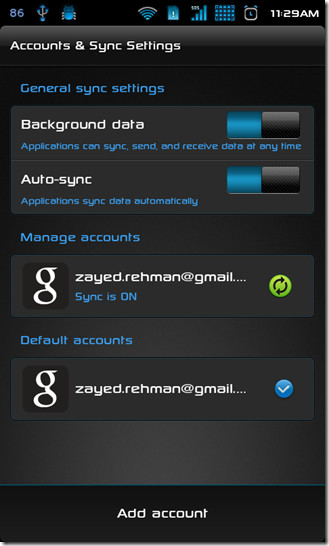
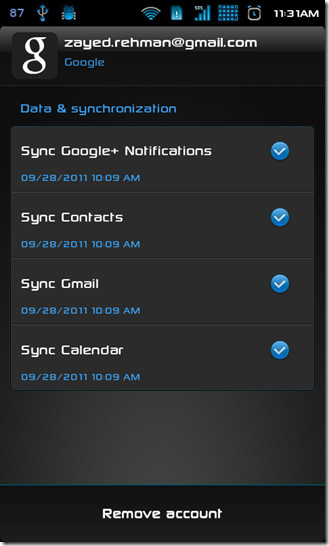
B cihazında, konumuna gidin Ayarlar> Hesaplar ve Senkronizasyon ve Eşitlemenin açık olduğundan emin olun. Altındaki hesaba dokunun Hesapları yönet Rehber, Gmail ve Takvim’in seçildi. Bunlar, internet bağlantınıza bağlı olarak bunlar kısa sürede cihazınızla senkronize edilir. Google + 'nın kendisini işletim sistemine entegre etmesiyle, artık sosyal ağın Bildirimlerini de yedekleme ve bunları senkronize etme seçeneğiniz var.
Medyayı ve Çeşitli Eşitle Dosyalar
Üzerindeki bir cihazdan çekilmiş fotoğraflara erişmek istiyorumbir diğeri? Neden sadece resimler, peki ya müzik? Bir Android telefonunuz ve bir Android tabletiniz varsa, B cihazındaki A cihazındaki medya dosyalarına ihtiyaç duyabileceğiniz veya bunun tersi durumda kendinizi bulmak zorundasınız. Otomatikleştirilmiş bir işlem kullanarak bu sorunu çözebilirsiniz veya çok seçici biriyseniz ve belirli bir dosyayı istiyorsanız, el ile gidebilirsiniz. Piyasada ücretli uygulamalar var, ne yazık ki bazıları değiştirilemiyor, bir süre sonra size söyleyeceğiz. Bununla birlikte, AddictiveTips'teki odağımız, size ücretsiz uygulamaları kullanan çözümleri sunmaktır.
Manuel olarak gitmenin birkaç avantajı var,Özellikle bütün bir klasörü senkronize etmek zorunda kalmadan istediğiniz dosyayı seçebilir ve ardından istediğiniz dosyayı tutabilirsiniz. Evet, çoğu otomatik senkronizasyon uygulaması, kendiliğinden hemen hemen elle yapılan bir işlem olduğunu belirtmediğiniz sürece, bir dosyayı değil, klasörleri senkronize eder.
Dropbox ile senkronize et
Başlangıçta masaüstü uygulaması olarak tasarlanan Dropboxkendisini birden fazla bilgisayar platformunda en favori bulut tabanlı hizmetlerden biri olarak buldu. Öyle ki iOS, Blackberry ve en sevdiğimiz Android de dahil olmak üzere mobil cihazlara da genişletildi. Bundan sonra, daha önce Android cihazınızda Dropbox'ı kullanmadığınızı ve hesap ayarlayamadığınızı varsayıyoruz.
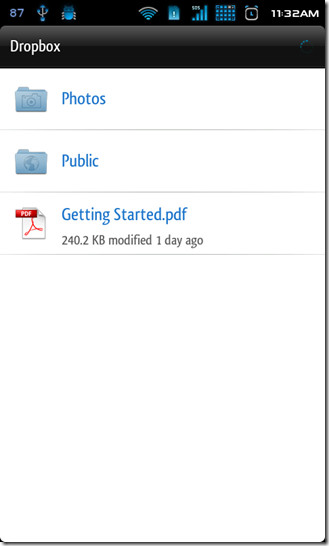
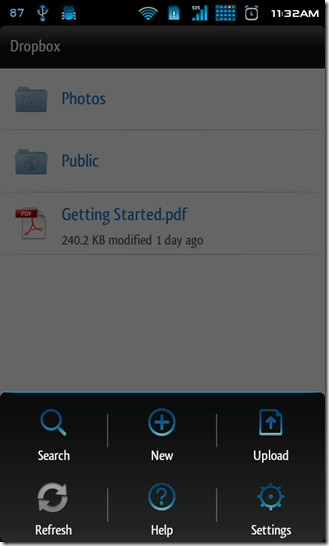
Dropbox kurulumu için bir hesabınız olduğunda,Uygulamayı diğer cihazda aynı hesapla açtıysanız, artık Dropbox bulutunuza her iki cihazınızdan da erişebilmelisiniz. Bulutunuza yeni bir dosya eklemek için, Menü cihazınızdaki düğmesine basın ve Yeni. Ne tür yeni bir dosya oluşturmanız istenir, o yüzden bir tane seç Örneğin, Resim kamera uygulamasına yönlendirileceksiniz. Bir resim çekin, otomatik olarak Dropbox'ınıza yüklenecektir. Artık dosyaya her iki cihazınızdan da erişebilirsiniz.
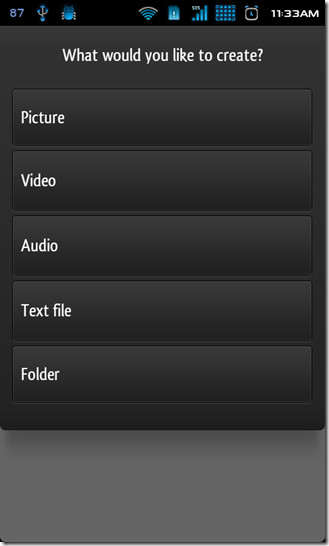
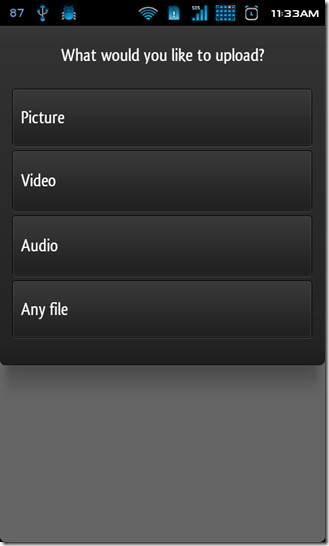
Dropbox ayrıca mevcut dosyaları cihazınızdan yüklemenizi sağlar. Dokunun Yükleme Yüklemek istediğiniz dosya türünü seçmenizi isteyen bir menü açmak için bu düğmeye basın. Seçebilirsiniz herhangi dosya Bir APK dosyasını, bir metin dosyasını veya neye benziyorsanız yüklemek için.
Android için Dropbox'ı indirin
Dosya Uzmanı ile Web Paylaşımı
Bir Android cihazında FTP erişimine sahip olmak,PC üzerinden mümkün, ne yazık ki bir Android cihaz üzerinden bir FTP sunucusuna erişemezsiniz. Ancak, cihazınızın içeriğinin HTTP kullanılarak web paylaşımına izin veren dosya araştırmacıları bulunmaktadır.
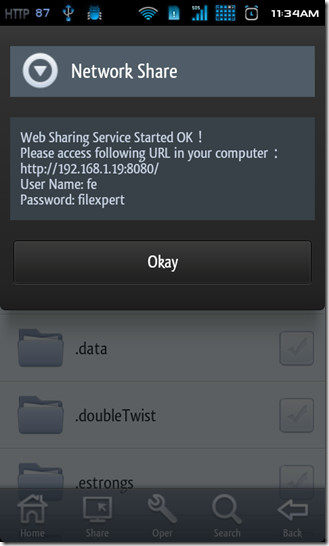
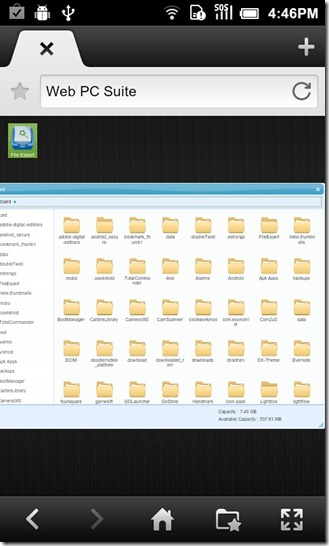
Bu amaçla, dosya uzmanlarından biri olan Dosya Uzmanını kullandık.Android Market'teki çoğu özellik zengin ve ücretsiz dosya arama uzmanları. Bu uygulama aynı zamanda FTP sunucusu ve bir Bluetooth OBEX FTP sunucusu üzerinden paylaşmayı da destekler. File Expert’in HTTP paylaşım özelliğini kullanmak çok kolaydır. Tek yapmanız gereken Dosya Uzmanını çalıştırmak ve Paylaş buton Ekranın altındaki Bunu yapmak, telefonun içeriğini paylaşmak için sahip olduğunuz seçeneklerin bir listesini getirecektir. seçmek etkinleştirme WEB Paylaşımı Soldaki ekran görüntüsüne benzer bir mesaj açılan penceresini görmek için
Verilere erişmek için, görüntülenen URL’yi ikinci cihazın web tarayıcısına girin; ilk cihazınızın içeriğine erişmelisiniz. Bu kadar basit.
Dosya Uzmanı İndir
Dropsync ile Otomatik Senkronizasyon
İki ürün arasında işlem yapma konusunda bir deneyime sahipsenizAndroid cihazlarınızdan herhangi birinin ve her şeyi manuel olarak transfer etmenizi gerektirmeyen otomatik bir şey istemeniz durumunda, sizin için bir çözümümüz olabilir (ücretsiz bir çözüm). Bu çözüm, alabileceğiniz iki cihaz arasında otomatikleştirilmiş "senkronizasyon" işlemine yakındır.
Giriş Dropsync, aslında seçmenizi sağlayan ücretsiz bir uygulamaDropbox'ınızla senkronize etmek istediğiniz bir klasörü seçin. Evet, Dropsync, Dropbox hesabınızı kullanır. İstediğiniz Dropsync ile yakalama nedir? Birincisi, uygulamanın 2 farklı sürümü var, ücretli ve ücretsiz. Ücretsiz sürüm, otomatik senkronizasyona izin verirken, yalnızca programları ayarlayarak bunu yapmanızı sağlar. Ayrıca, bir kerede yalnızca bir klasörle sınırlandırılırsınız. Bu kısıtlamalardan kurtulmak için Pro sürümünü satın alabilirsiniz, ancak bunun için birkaç para harcıyorsanız, Titanium Media Sync için de olabilir.. Uygulamanın her kuruşa değer olmasına rağmen, senkronizasyon ihtiyaçlarınız bu kadar büyük ve karmaşık değilse, ücretsiz Dropsync uygulaması ile de hayatta kalabilirsiniz.
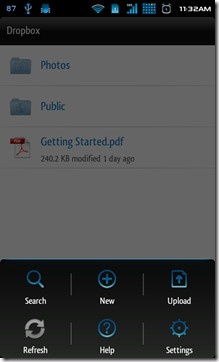
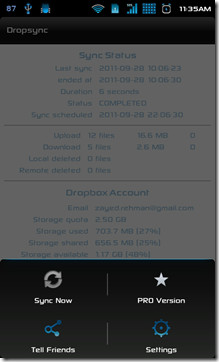
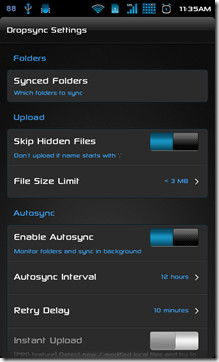
Drop Sync ve nasıl kullanılacağı hakkında daha fazla bilgi için, bkz. Android için Dropsync Android için SD kart ve Dropbox arasında gerçek iki yönlü senkronizasyon sağlar.
Dropsync'i indirin
Evernote Kullanarak Notları Senkronize Et
Organize bir kişiyseniz ve yapmaktan hoşlanıyorsanız,Önemli şeylerin notları, özellikle iki Android cihaza sahipseniz Evernote, tek ihtiyacınız olan şey. Gönderi, iki Android cihaz arasında senkronizasyona yönelik olsa da, denenmeye çalıştığımız şey bu olsa da, Evernote'un farklı platformlar arasında da senkronize ettiğini bilmelisiniz. Evernote, karşılaşacağınız uygulamaları alan en büyük notlardan biridir ve ücretsizdir. Notlarınızı Windows ve Mac de dahil olmak üzere tüm desteklenen işletim sistemlerinde senkronize etme özelliği sayesinde, Android için Evernote resim, ses eklemenize ve zengin metin biçimlendirme araçları sunmanıza izin verir. Birden fazla cihaz arasında senkronizasyonun tek şartı, aynı hesabı bu cihazlarda kullanmanızdır.
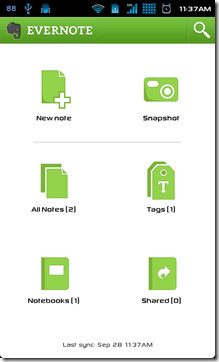
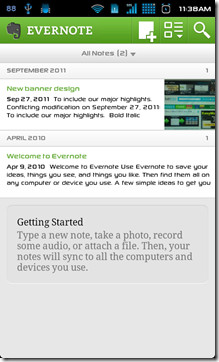
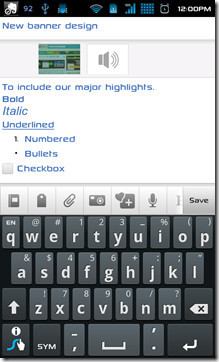
Evernote yüklendikten ve oturum açtıktan sonra Yeni not yeni bir not eklemek veya mevcut notları görüntülemek için Tüm Notlar. Geçerli konumunuzu her nota otomatik olarak ekleme seçeneğiniz de vardır veya aşağıdaki ekran görüntüsünde görüldüğü gibi manuel olarak birini seçebilirsiniz. I vur Menü Yeni bir not eklerken cihazınızdaki düğmesine basın ve Konumu ayarla ve GPS'in konumunuzu belirlemesine izin verin veya pimi istediğiniz bir yere sürükleyin.
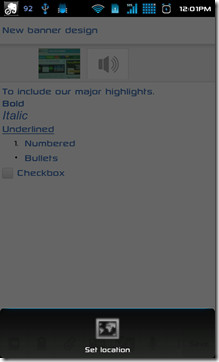
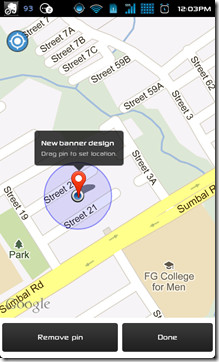
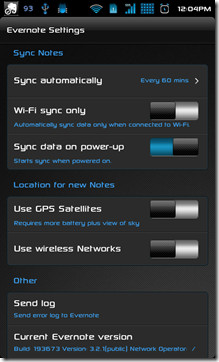
Notu tamamladığınızda, kaydetme düğmesine basıncihazınızdaki düğmesine tıkladığınızda not Evernote sunucusuna yüklenir. Şimdi, zaten Evernote'u diğer cihazda aynı hesapla kurduysanız, not orada da otomatik olarak görünecektir. Bunu aşağıdaki resimde görebilirsiniz.
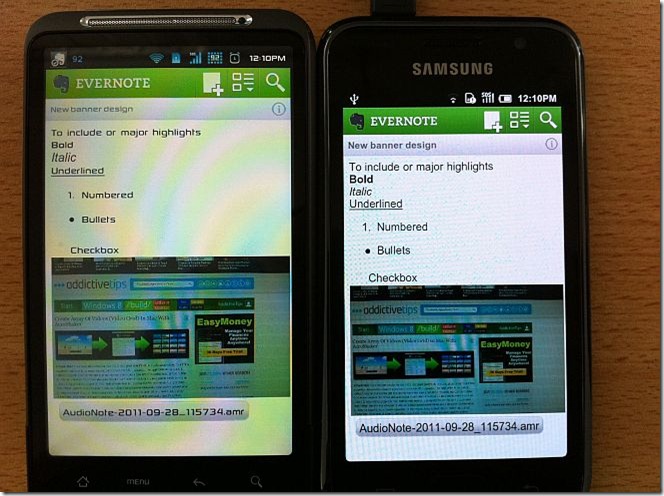
Android için Evernote'u indirin
Bu, kullanıcıların senkronize edilmesine yardımcı olma girişimlerimizde sona ermektedirAndroid cihazlarını, bilgisayara SD kart takma zahmetine girmeden ve daha fazlasını yapmadan. İki android cihaz arasında veri senkronizasyonu için değerli bulduğunuz bir uygulama veya yöntem varsa, lütfen aşağıdaki yorum bölümünde bizimle paylaşın.












Yorumlar